Personalizar las notificaciones por correo electrónico y SMS de Ventas en línea Square
Tus clientes pueden recibir notificaciones por SMS o correo electrónico en tiempo real sobre el estado de los pedidos que hacen en tu página de Ventas en línea Square, así como otros avisos sobre sus artículos y carritos.
Notificaciones por correo electrónico
Nota: Cambia a un plan superior de Ventas en línea Square para poder enviar más tipos de notificaciones por correo electrónico.
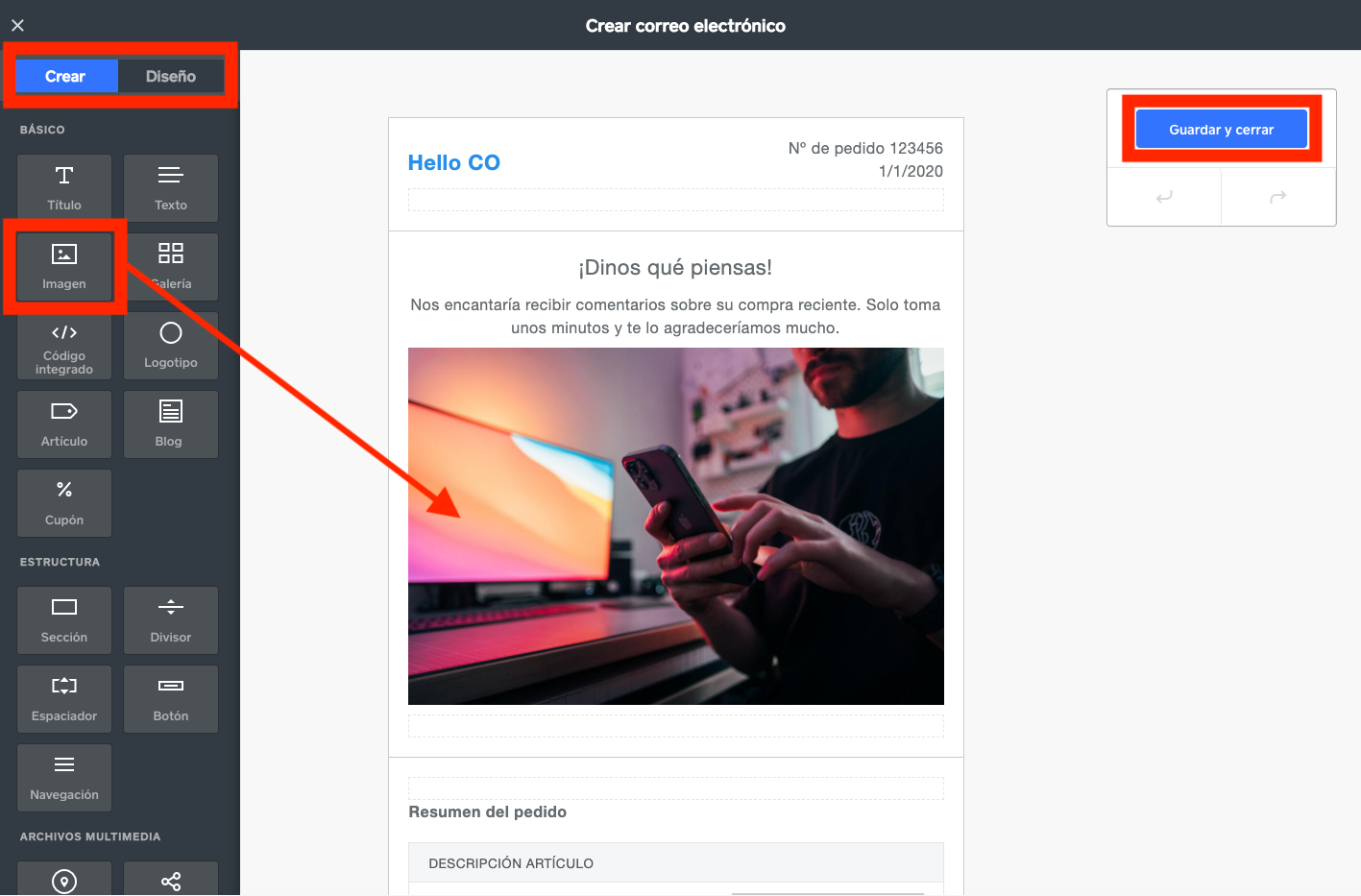
Cuando tus clientes hagan una compra en tu página de Ventas en línea Square, recibirán una notificación automática por correo electrónico en la dirección que hayan especificado. Puedes editar estos correos electrónicos y su contenido siempre que quieras.
Para configurar los correos electrónicos de la tienda, sigue estos pasos:
- Desde la Vista general de Ventas en línea Square, accede a Comunicaciones > Notificaciones por correo electrónico y SMS.
- Selecciona Añadir perfil para empezar a crear un perfil de remitente.
- Cuando hayas terminado, selecciona Guardar para que se envíe un correo a la dirección que hayas indicado en el perfil del remitente.
- Selecciona el botón que encontrarás en el correo electrónico de confirmación para verificar el perfil.
El perfil del remitente proporciona información sobre tu negocio a tus clientes. Aparece en el pie de página del correo electrónico e incluye el nombre comercial, la dirección de correo electrónico y la dirección postal de tu negocio.
Si tienes varias páginas web, puedes crear un perfil diferente para cada una. También puedes especificar la dirección desde la que se envían los correos electrónicos de la tienda, incluyendo el nombre del remitente, la dirección comercial y el logotipo, entre otras opciones. Así, tus clientes reconocerán los correos que les envíes desde cada página.
Si quieres personalizar los correos electrónicos que envíes desde Ventas en línea Square, puedes configurar un tema que represente a tu marca. También puedes personalizar correos electrónicos específicos, por ejemplo, los de las confirmaciones de pedidos, los reembolsos o las valoraciones de los artículos. Para empezar, haz lo siguiente:
- Desde la Vista general de Ventas en línea Square, accede a Comunicaciones > Notificaciones por correo electrónico y SMS.
- En la sección Vistas previas del correo, selecciona ••• > Modificar correo electrónico en el tipo de mensaje que quieras editar.
Nota: Cambia a un plan superior de Ventas en línea Square para poder enviar más tipos de correo electrónico.
Puedes personalizar los siguientes correos de tu tienda:
- Carrito descartado: cuando tus clientes añadan artículos al carrito, pero no finalicen el proceso de pago, puedes enviarles un correo electrónico para animarlos a completar la compra. Consulta más información sobre los correos electrónicos para carritos abandonados (tendrás que cambiar a un plan superior).
- Confirmación del pedido: se envía después de que un cliente complete una compra. Este mensaje contiene detalles sobre la transacción y los artículos incluidos en el pedido.
- Pedido preparado: este correo se envía para confirmar que un pedido se ha terminado de preparar y está listo para la recogida, según la información de la pestaña Pedidos.
- Artículos enviados: tus clientes recibirán este correo cuando un pedido se marque como enviado en la pestaña Pedidos.
- Artículos reembolsados: se envía cuando se reembolsan artículos desde la pestaña Pedidos.
- Artículos cancelados: se envía cuando se cancela un pedido completo o en parte desde la pestaña Pedidos.
- Reseñas de artículos: se envía después de un determinado período para animar a tus clientes a dejar una valoración sobre su compra. Consulta más información sobre las valoraciones de los clientes sobre los artículos de Ventas en línea Square (es necesario cambiar a un plan superior).
Este editor es diferente al de tu página de Ventas en línea Square, y cuenta con una interfaz que te permite arrastrar y soltar las funciones que te interesan en distintas partes de un correo electrónico.
Nota: No se pueden editar todos los elementos ni todas las partes del texto de un correo electrónico.
Puedes añadir imágenes, iconos que redirijan a tus redes sociales, o bien una cabecera o un pie de página personalizados con información adicional sobre tu negocio. Cuando acabes, selecciona Guardar y cerrar.
Nota: Los recibos enviados por correo electrónico a tus clientes cuando hagan una compra en tus puntos de venta físicos se seguirán personalizando desde la Página Cuenta y configuración, en Información del negocio > Recibos. Consulta más información sobre cómo personalizar tus recibos y facturas de tus puntos de venta físicos.
Notificaciones por SMS
Nota: Cambia a un plan superior de Ventas en línea Square para poder enviar notificaciones por SMS sobre el estado de los pedidos.
Además de los correos electrónicos, tus clientes pueden recibir notificaciones por SMS para estar al tanto de las novedades sobre sus pedidos en todo momento.
Sigue estos pasos para que tus clientes puedan recibir actualizaciones sobre el estado de sus pedidos por SMS:
- Desde la Vista general de Ventas en línea Square, accede a Comunicaciones > Notificaciones por correo electrónico y SMS.
- Activa Notificaciones por SMS.
Con esta opción, tus clientes recibirán un SMS cuando hagan un pedido, cuando esté listo para su recogida, etc.
Con las notificaciones por SMS de los pedidos con código QR, puedes informar a tus clientes en tiempo real sobre el estado de sus comandas mientras comen en tu establecimiento. Estas notificaciones pueden ser de dos tipos:
- Con la opción Pedido recibido, se envía automáticamente un mensaje cuando recibes un pedido.
- Con la opción Pedido listo para recoger, se envía un mensaje al marcar un pedido como listo.
Para activar estas notificaciones, sigue estos pasos:
- En la Vista general de Ventas en línea Square, ve a Tramitación > Pedidos con código QR.
- Selecciona Editar junto al punto de venta en el que quieras configurar las notificaciones por SMS.
- Modifica los ajustes correspondientes.
- Decide si quieres enviar un SMS cuando el pedido se haya recibido, cuando esté listo para recoger o en ambos casos.
- Cuando hayas terminado, selecciona Guardar.
Consulta más información sobre los pedidos con código QR en Ventas en línea Square.